目录
1.官网下载
https://www.mongodb.com/download-center/community

2.安装mongo
下载完之后双击,一直next安装,其中这一步选择Custom
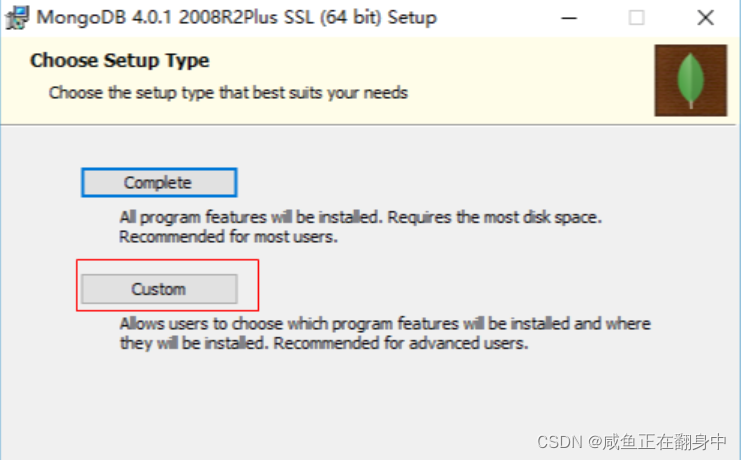
这里取消Install MongoDB compass

3.配置
路径中最好不要带中文
3.1 新建data文件夹
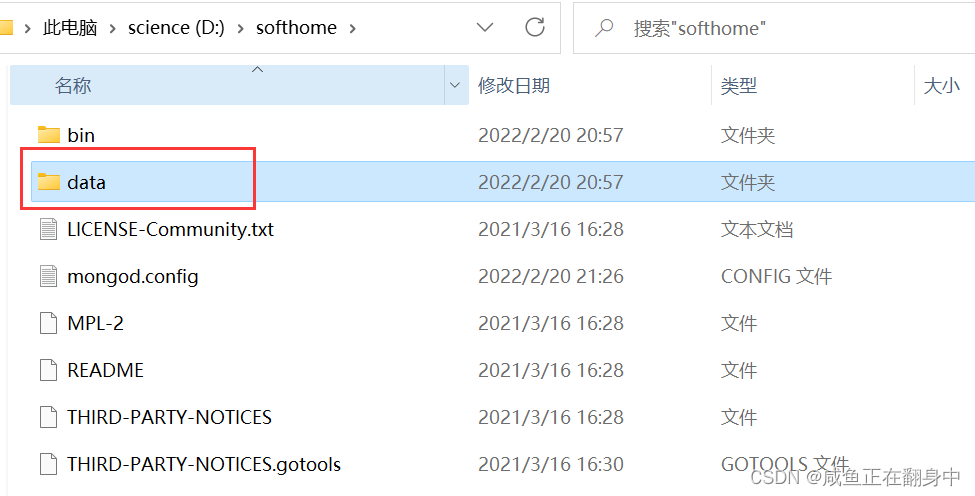
3.1.1新建db和log文件夹
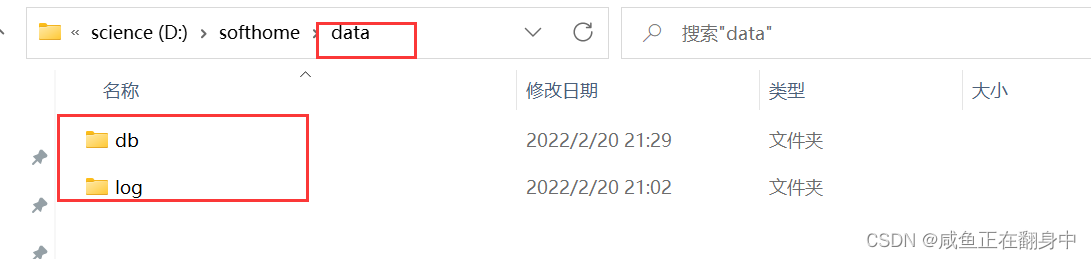
3.1.2在log文件夹中新建文件
注意文件扩展名是以log,要设置显示文件扩展名
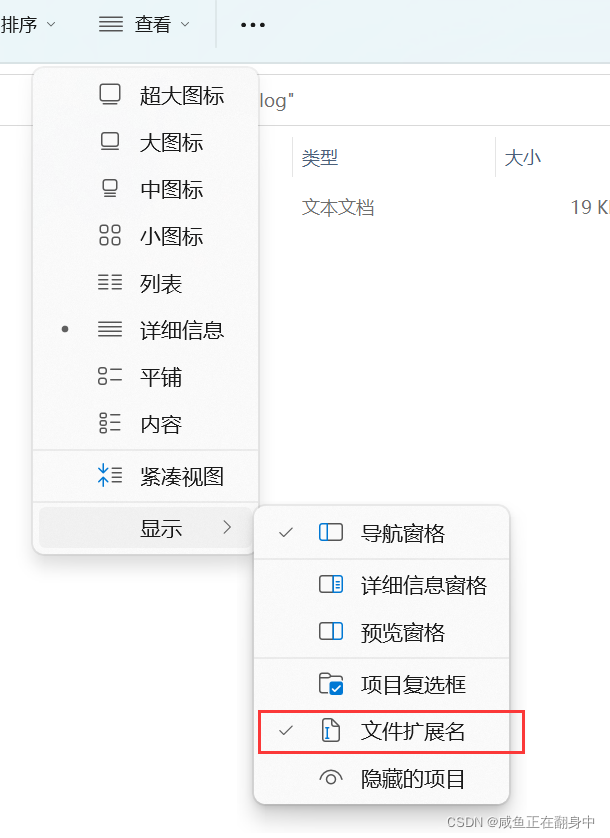
新建mongodb.log文件

3.2 新建mongod.config文件
mongodb根目录新建新建mongod.config文件
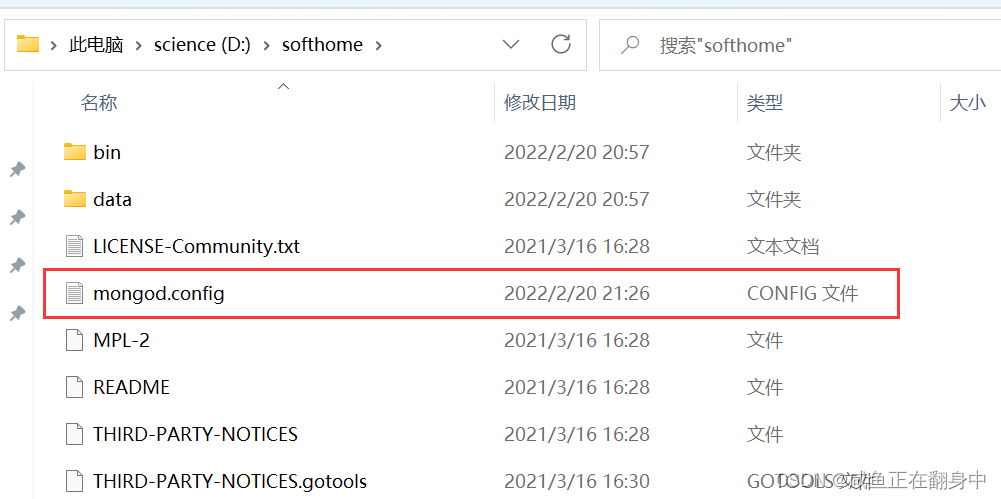
内容:(以下路径均设置为自己安装mongo的路径)
#数据库路径
dbpath=D:\softhome\data\db
#日志输出文件路径
logpath=D:\softhome\data\log\mongodb.log
#错误日志采用追加模式
logappend=true
#启用日志文件,默认启用
journal=true
#这个选项可以过滤掉一些无用的日志信息,若需要调试使用请设置为false
quiet=true
#端口号 默认为27017
port=27017
3.3cmd运行命令
注意: 一定一定要在管理员状态下运行
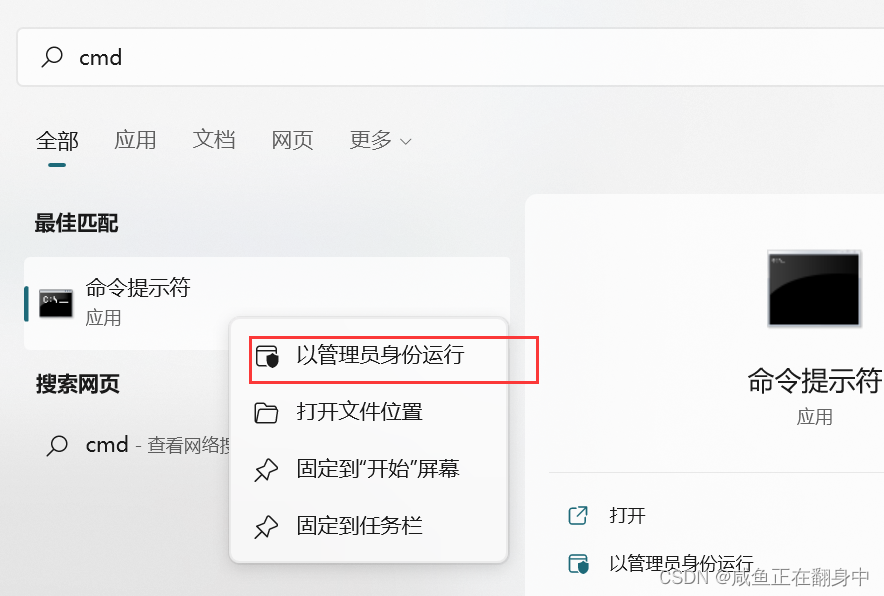
命令:
mongod --config "D:\softhome\mongod.config" --install --serviceName "MongoDB"
成功后按win+r运行框中输入services.msc
打开服务 找到名为“MongoDB Server”的服务项,然后鼠标右键,“启动”该服务项。
配置启动成功
4.测试
http://localhost:27017/

注意:
配置环境变量
就是把bin目录配置到环境变量中
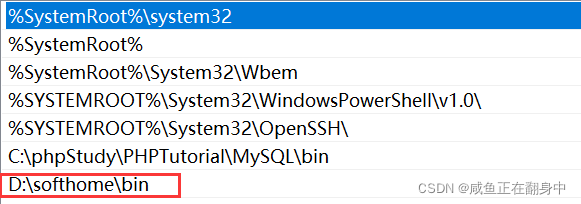
cmd下运行mongo
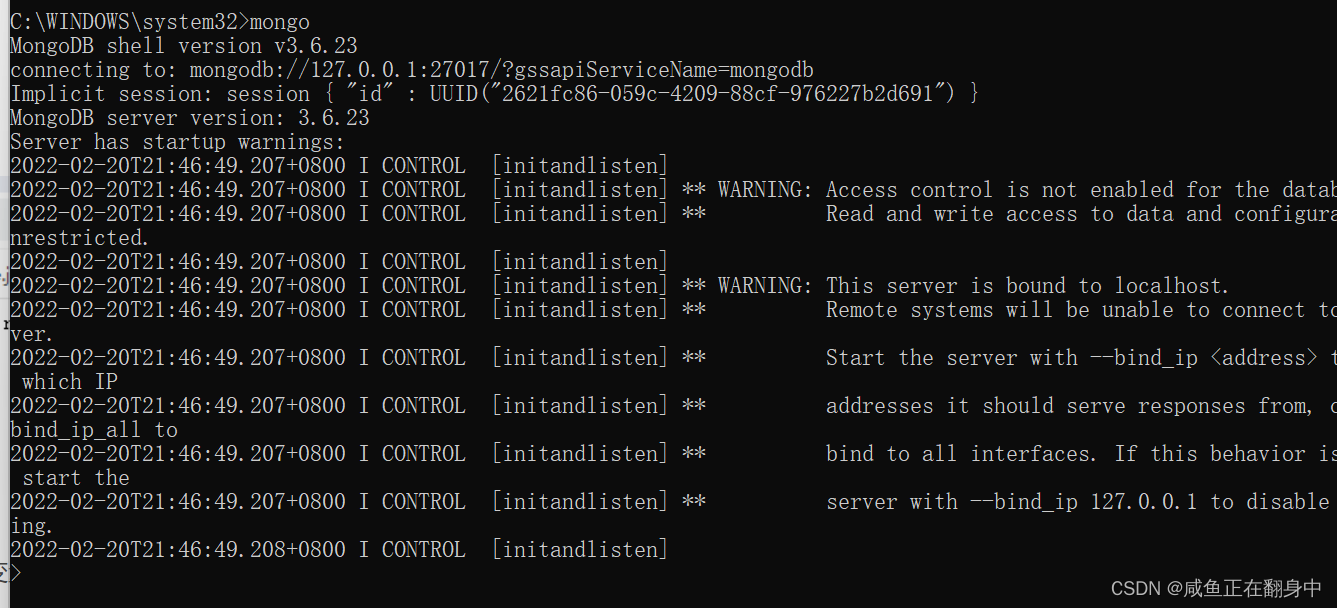
成功























 721
721











 被折叠的 条评论
为什么被折叠?
被折叠的 条评论
为什么被折叠?










